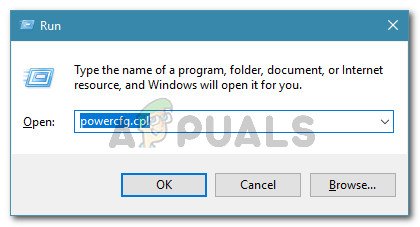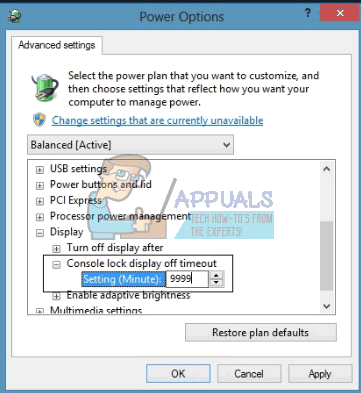విండోస్ 10 నిస్సందేహంగా PC లో చూడగలిగే ఉత్తమ గ్రాఫికల్ ఇంటర్ఫేస్ను అందిస్తుంది. ఇంటరాక్టివ్ సెషన్ల నుండి లాక్ స్క్రీన్ అని పిలువబడే స్క్రీన్సేవర్ ఫీచర్ వరకు. లాక్ స్క్రీన్ ఇప్పుడు మీరు మీ PC ని ఉపయోగించనప్పుడు వార్తలను అందించడానికి రూపొందించబడింది, కాని పాత స్క్రీన్సేవర్ మాదిరిగానే, కంప్యూటర్ ఉపయోగంలో లేనప్పుడు ఆకర్షణీయమైన చిత్రాల స్లైడ్షోను ప్రదర్శించడం ద్వారా చాలా మంది దీనిని వినోదం కోసం ఉపయోగిస్తారు.
ముఖ్యంగా, కాథోడ్ రే ట్యూబ్ (సిఆర్టి) స్క్రీన్లలో బర్న్ అవ్వకుండా నిరోధించడానికి స్క్రీన్సేవర్లు ఉపయోగించబడ్డాయి, అయితే అవి పైన పేర్కొన్న కొత్త ఫంక్షన్లతో పాటు భద్రతా లక్షణంగా ఇప్పుడు ఉపయోగించబడుతున్నాయి. మీ కంప్యూటర్ సరిగ్గా సెట్ చేయబడితే, అది ఉపయోగంలో లేన కొద్ది నిమిషాల తర్వాత లాక్ స్క్రీన్కు వెళ్ళాలి. ఇది సెట్ చేయబడితే మీరు ఉపయోగం తిరిగి ప్రారంభించినప్పుడు అది పాస్వర్డ్ కోసం అడగాలి. లాక్ స్క్రీన్ నిశ్చితార్థం అయ్యే వరకు కంప్యూటర్ వేచి ఉండే సమయాన్ని సెట్ చేయడానికి, నియంత్రణ ప్యానెల్కు వెళ్లి, ప్రదర్శన మరియు ప్రదర్శన సెట్టింగుల క్రింద, స్క్రీన్సేవర్ను తెరవండి. స్క్రీన్సేవర్ను సెట్ చేయండి, వేచి ఉండే సమయాన్ని సెట్ చేయండి మరియు స్క్రీన్సేవర్ రకాన్ని తిరిగి ఏదీ సెట్ చేయవద్దు. సిస్టమ్ ముందుగా నిర్ణయించిన సమయం కోసం వేచి ఉండి, ఆపై లాక్ స్క్రీన్కు వెళ్తుంది.
లాక్ స్క్రీన్ కొన్ని నిమిషాల తర్వాత సమయం ముగిసి, కంప్యూటర్ నిద్రపోయే ముందు మానిటర్ను స్విచ్ ఆఫ్ చేసినప్పుడు సమస్య తలెత్తుతుంది, తద్వారా లాక్ స్క్రీన్ యొక్క ఉపయోగం తగ్గిపోతుంది. మీ లాక్ స్క్రీన్లో ప్రదర్శించబడే చిత్రాలు మరియు సమాచారాన్ని మీరు ఇష్టపడితే, మీరు అధిక సమయం ముగిసే విలువను సెట్ చేయాలనుకుంటున్నారు. కంప్యూటర్ మేల్కొనే వరకు వేచి ఉండకుండా త్వరగా తమ పనికి తిరిగి రావాలనుకునే వారికి కూడా ఇది వర్తిస్తుంది. లాక్ స్క్రీన్ యొక్క సమయం ముగియడం మరియు మీ మానిటర్లు ఆగిపోకుండా ఎలా ఆపవచ్చో ఈ గైడ్ మీకు చూపుతుంది.

విధానం 1: కన్సోల్ లాక్ డిస్ప్లే సమయం ముగిసింది మరియు విలువను సెట్ చేయండి
కన్సోల్ లాక్ డిస్ప్లే ఆఫ్ సమయం ముగిసింది, సమయం ముగిసే ముందు మరియు స్వయంచాలకంగా డిస్ప్లేని ఆపివేసే ముందు లాక్ స్క్రీన్లో ఉన్నప్పుడు విండోస్ ఎటువంటి కార్యాచరణ లేకుండా పనిలేకుండా వేచి ఉంటుంది. కాన్ఫిగరేషన్ కోసం ఈ సెట్టింగ్ అందుబాటులో లేదు కానీ ఆన్ చేయవచ్చు. ఈ సెట్టింగ్ నిర్దిష్ట వినియోగదారు ఖాతాతో ముడిపడి ఉన్నందున, ఇది లాగిన్ అయిన తర్వాత మాత్రమే పని చేస్తుంది మరియు ప్రారంభించిన తర్వాత కాదు.
- నోట్ప్యాడ్ను తెరవండి
- దిగువ కీని కాపీ-పేస్ట్ చేయండి:
విండోస్ రిజిస్ట్రీ ఎడిటర్ వెర్షన్ 5.00 [HKEY_LOCAL_MACHINE SYSTEM CurrentControlSet Control Power PowerSettings 7516b95f-f776-4464-8c53-06167f40cc99 8EC4B3A5-6868-48c2-BE75-4F3044B

- మీరు కన్సోల్ సెట్టింగులను నిలిపివేయాలనుకుంటే చివరి పంక్తిని “గుణాలు” = dword: 00000001 తో భర్తీ చేయండి
- మీ నోట్ప్యాడ్ యుటిలిటీ క్లిక్ ఫైల్లో, మరియు ఇలా సేవ్ చేయడానికి వెళ్ళండి
- ఒక స్థానాన్ని ఎంచుకోండి మరియు ఇలా సేవ్ చేయండి “Consoleshow.reg” సేవ్ క్లిక్ చేయండి
- సేవ్ చేసిన రిజిస్ట్రీ ఫైల్కు వెళ్లి దాన్ని తెరవడానికి డబుల్ క్లిక్ చేయండి
- మీరు కీని విలీనం చేయాలనుకుంటున్నారా అని అడిగితే, అవును క్లిక్ చేయండి. కీ మీ రిజిస్ట్రీకి జోడించబడుతుంది.
- మీ PC ని పున art ప్రారంభించండి
- రన్ తెరవడానికి విండో + R ని లాగిన్ చేసి నొక్కండి
- టైప్ చేయండి powercfg.cpl మరియు పవర్ ఆప్షన్స్ విండోను తెరవడానికి ఎంటర్ నొక్కండి.
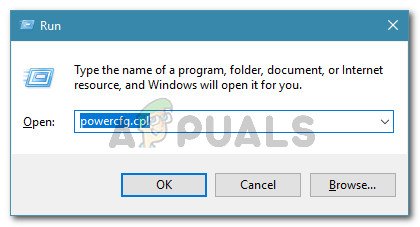
రన్నింగ్ డైలాగ్: powercfg.cpl
- మీరు నడుపుతున్న పవర్ ప్లాన్ ఎంచుకున్నది. నొక్కండి ' ప్రణాళిక సెట్టింగులను మార్చండి ”మీ నడుస్తున్న విద్యుత్ ప్రణాళిక యొక్క కుడి వైపున.
- తదుపరి పేజీ దిగువన క్లిక్ చేయండి. “ ముందస్తు శక్తి సెట్టింగులను మార్చండి '
- పాపప్ విండోలో, “ ప్రదర్శన ”విభాగం ఆపై“ కన్సోల్ లాక్ ప్రదర్శన సమయం ముగిసింది ”విభాగం. ది కన్సోల్ లాక్ ప్రదర్శన సమయం ముగిసింది కొన్ని విండోస్ 10 కాన్ఫిగ్లలో అందుబాటులో ఉండకపోవచ్చు.
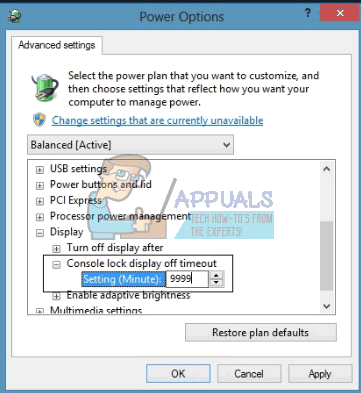
- మీరు మీ లాక్ స్క్రీన్ను ప్రదర్శించదలిచిన సమయాన్ని సెట్ చేయండి. ల్యాప్టాప్ల కోసం, మీకు బ్యాటరీ మరియు ఎసి (ఛార్జింగ్ / ప్లగ్ ఇన్ చేస్తున్నప్పుడు) కోసం ఒక ఎంపిక ఉంటుంది.
- మానిటర్ ఎప్పుడైనా ఆపివేయకూడదనుకుంటే విలువను ‘0’ కు సెట్ చేయండి
- వర్తించు క్లిక్ చేసి, ఆపై సరే
విధానం 2: PowerCfg.exe యుటిలిటీని ఉపయోగించడం
PowerCfg.exe పవర్ ఆప్షన్స్ యుటిలిటీని ఉపయోగించి, PC అన్లాక్ చేయబడిన స్థితిలో ఉన్నప్పుడు మరియు లాక్ చేయబడిన స్క్రీన్లో ఉన్నప్పుడు ఉపయోగించిన డిస్ప్లే సమయం ముగిసింది. ఒక నుండి అడ్మినిస్ట్రేటివ్ కమాండ్ ప్రాంప్ట్ , ప్రదర్శన సమయం ముగియడాన్ని నియంత్రించడానికి క్రింది ఆదేశాలను ఉపయోగించవచ్చు. ఈ దశలను అనుసరించండి:
- ప్రారంభం నొక్కండి మరియు టైప్ చేయండి cmd '
- శోధన ఫలితాల్లో ‘పై కుడి క్లిక్ చేయండి cmd ’మరియు‘ ఎంచుకోండి నిర్వాహకుడిగా తెరవండి ఎలివేటెడ్ కమాండ్ ప్రాంప్ట్ షెల్ ఎన్విరాన్మెంట్లోకి ప్రవేశించడానికి.
- దిగువ ఆదేశాన్ని టైప్ చేయండి “ప్రతిసారీ సమయాన్ని సెకన్లలో మీ ఇష్టపడే వ్యక్తితో భర్తీ చేయండి.
powercfg.exe / setacvalueindex SCHEME_CURRENT SUB_VIDEO VIDEOIDLE powercfg.exe / setacvalueindex SCHEME_CURRENT SUB_VIDEO VIDEOCONLOCK powercfg.exe / setactive SCHEME_CURRENT

PC అన్లాక్ చేయబడినప్పుడు VIDEOIDLE సమయం ముగిసింది మరియు PC లాక్ చేయబడిన స్క్రీన్లో ఉన్నప్పుడు VIDEOCONLOCK సమయం ముగిసింది. మీ స్క్రీన్సేవర్ సమయం VIDEOIDLE సమయం కంటే తక్కువగా సెట్ చేయబడితే, మానిటర్ నిష్క్రియ సమయం ముగిసేలోపు లాక్ స్క్రీన్ నిశ్చితార్థం అవుతుంది. ది స్క్రీన్సేవర్ మార్చవచ్చు ప్రదర్శన మరియు ప్రదర్శన నియంత్రణ ప్యానెల్ సెట్టింగ్ నుండి.
ఈ ఆదేశాలు సిస్టమ్ ప్లగిన్ అయినప్పుడు మరియు ఎసి శక్తిని ఉపయోగించినప్పుడు ఉపయోగించిన సమయం ముగిస్తుంది. DC (బ్యాటరీ) శక్తిలో ఉన్నప్పుడు ఉపయోగించిన సమయ వ్యవధిని సెట్ చేయడానికి, / setdcvalueindex / బదులుగా మారండి setacvalueindex .
3 నిమిషాలు చదవండి